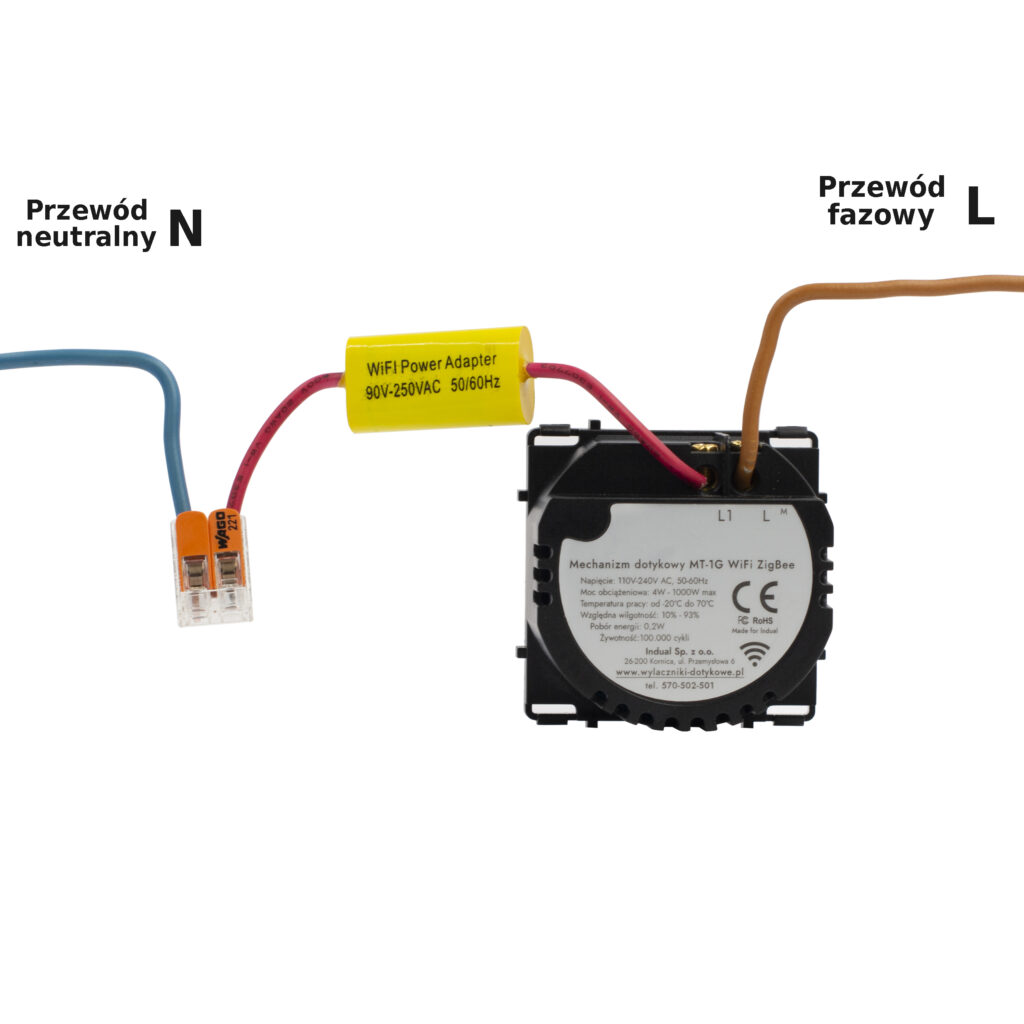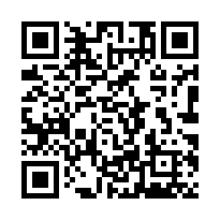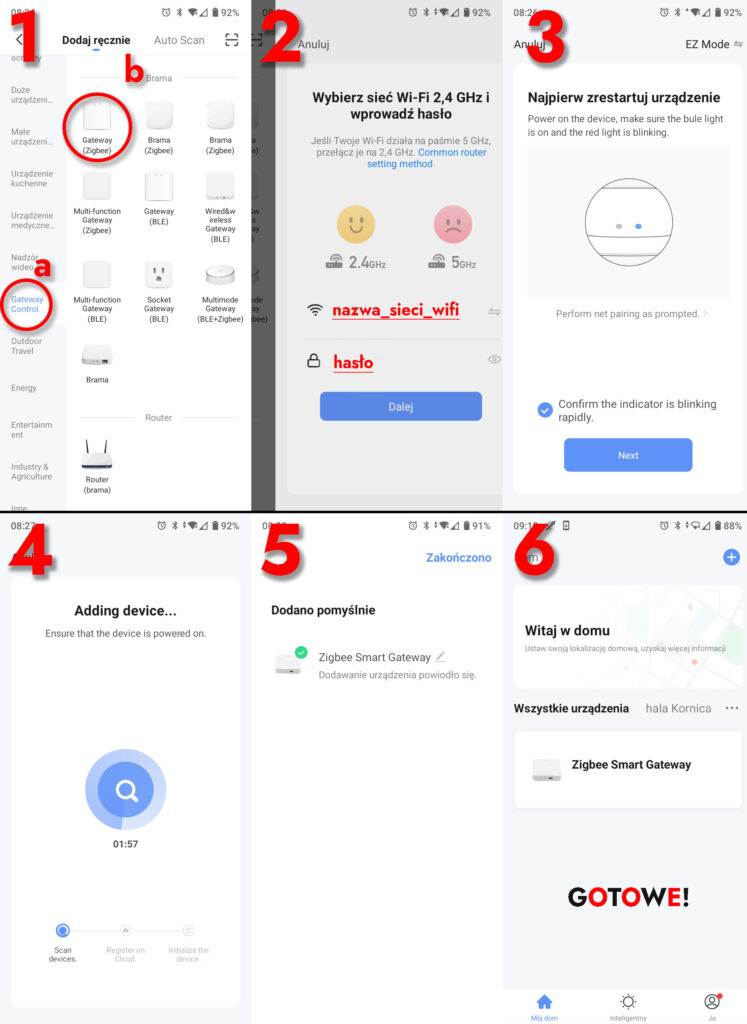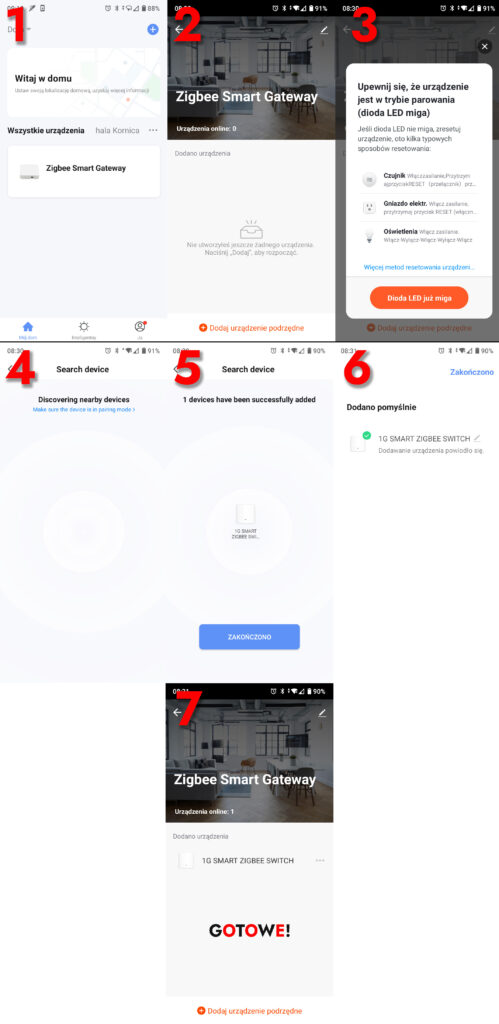SPIS TREŚCI:
- Aplikacja SmartLife
- Dodawanie bramki ZigBee krok po kroku
- Dodawanie bramki ZigBee – film instruktażowy
- Instrukcja montażu wyłącznika ZigBee
- Instrukcja dodawania wyłącznikó ZigBee WiFi do aplikacji SmartLife krok po kroku
- Programowanie funkcji schodowej
- Dodawanie wyłącznika dotykowego ZigBee – film instruktażowy
- Dodawanie wyłącznika roletowego ZigBee – film instruktażowy
- Kalibracja wyłącznika roletowego ZigBee – film instruktażowy
- Schematy podłączenia wyłączników ZigBee WiFi
- Schemat podłączenia alternatywnego ZigBee bez N

Aplikacja SmartLife
Dodawanie bramki ZigBee krok po kroku
Przed przystąpieniem do dodawania bramki upewnij się, że posiadasz zainstalowaną aktualną aplikację Smart Life. Jest ona dostępna za darmo w Sklepie Google Play oraz AppStore.
Po włączeniu aplikacji i zalogowaniu/zarejestrowaniu się kliknij „Dodaj urządzenie” (plusik w prawym górnym rogu). Dalej postępuj zgodnie z poniższą instrukcją:
- Przejdź do zakładki „Gateway Control” i wybierz „Gateway ZigBee”
- Wybierz sieć Wi-Fi, wprowadź jego nazwę i hasło
- Dioda urządzenia powinna migać z częstotliwością 2 razy na sekundę – potwierdź tą informację w aplikacji
- Poczekaj 2 minuty, aż urządzenie zostanie dodane
- Po zakończeniu procesu dodawania powinien pojawić się komunikat o jego pomyślnym przebiegu.
- Zakończ dodawanie urządzenia. Gotowe – to takie proste!
Dodawanie bramki ZigBee - film instruktażowy
W przedstawionym filmie, nasz pracownik pokaże Państwu cały proces dodawania bramki ZigBee w aplikacji Smart Life na przykładzie urządzenia z systemem Android.
Instrukcja montażu wyłącznika ZigBee
- Do prawidłowego działania wyłącznika ZigBee WiFi niezbędne jest podłączenie przewodu neutralnego N.
- Przed przystąpieniem do montażu, odłącz zasilanie sieciowe na danym obwodzie!
Montaż wyłącznika przy włączonym zasilaniu może skutkować uszkodzeniem wyłącznika. - Upewnij się, czy obciążenie generowane przez żarówkę, mieści się w zakresie do 700W na obwód.
- Otwórz panel, obracając płaskim śrubokrętem w prawo, w przeznaczonym do tego miejscu.
- Podłącz przewody według zamieszczonego schematu danego wyłącznika.
- Zamocuj włącznik w puszce.
- Załóż szklany panel na obudowę i włącz zasilanie sieciowe.
- W ciągu najbliższych dwóch minut nastąpi kalibracja dotyku. Światło może samoczynnie się włączać i wyłączać. Po kalibracji, włącznik jest gotowy do użytku.
Instrukcja dodawania wyłączników ZigBee WiFi
do aplikacji Smart Life krok po kroku
- Po włączeniu aplikacji i zalogowaniu się kliknij na uprzednio dodaną bramkę ZigBee.
- Klijnij „Dodaj urządzenie podrzędne„.
- Wprowadź urządzenie w tryb parowania. W przypadku włączników dotykowych ZigBee musisz przytrzymać przycisk aż, dioda zacznie migać z częstotliwością 2 razy na sekundę – potwierdź tą informację w aplikacji.
- Aplikacja szuka teraz pobliskich urządzeń, które są w trybie parowania. Zaczekaj, aż proces ten się zakończy.
- Po odnalezieniu urządzenia wyświetli się stosowny komunikat.
- Po zakończeniu procesu dodawania powinien pojawić się komunikat o jego pomyślnym przebiegu.
- Zakończ dodawanie urządzenia. Gotowe – to takie proste!
Włączniki WiFi programujemy z poziomu aplikacji SmartLife.
MOŻLIWOŚCI:
- włączenie/wyłączenie urządzenia
- temperatura w danej miejscowości ( musimy ustawić swoją lokalizację w aplikacji )
- wilgotność powietrza w danej miejscowości
- harmonogram ( zdarzenie o konkretnej godzinie )
- prognoza pogody dla danej miejscowości ( słonecznie, pochmurno itd. )
Akcje jakie możemy wykonać:
- włączenie / wyłączenie urządzenia
- wysłanie przypomnienia
- wykonanie innego scenariusza ( zbiór akcji )
- wykonanie innej automatyzacji ( jak wyżej )
Co to są scenariusze?
Jest to zbiór działań, które możemy wykonać jednym dotknięciem palca. Przykładowo, tworzymy scenariusz „Wychodzę z domu”, gdzie w akcjach dodajemy: „Wyłącz przycisk 1 w urządzeniu Schody” oraz „Włącz przycisk 2 w urządzeniu Oświetlenie zewnętrzne„. Scenariusz możemy wykonać tylko manualnie.
Co to jest automatyzacja?
Jest to scenariusz, który wykonuje się automatycznie. Obowiązują te same zasady.
Programowanie funkcji schodowej
Programowanie funkcji schodowej (schodowo-krzyżowej)
włączników ZigBee WiFi odbywa się z poziomu aplikacji Smart Life lub TUYA Smart
Przed przystąpieniem do dodawania innych urządzeń ZigBee upewnij się, że posiadasz zainstalowaną aktualną aplikację Smart Life, oraz że urządzenia, które chcesz powiązać są poprawnie dodane w aplikacji.
- Wejdź w jeden z włączników, które chcesz powiązać.
- Kliknij ikonę edycji widoczną w prawym górnym rogu ekranu (długopis / pisak).
- W menu wybierz „Powiązania sterowania wieloma elementami„.
- Wybierz przycisk do powiązania i kliknij „+”.
- Teraz wybierz włącznik, który chcesz przypisać do wybranego wcześniej włącznika.
- Wybierz przycisk na wybranym w poprzednim kroku włączniku, który chcesz powiązać.
- Upewnij się, że powiązanie jest włączone! GOTOWE!
Film instruktażowy:
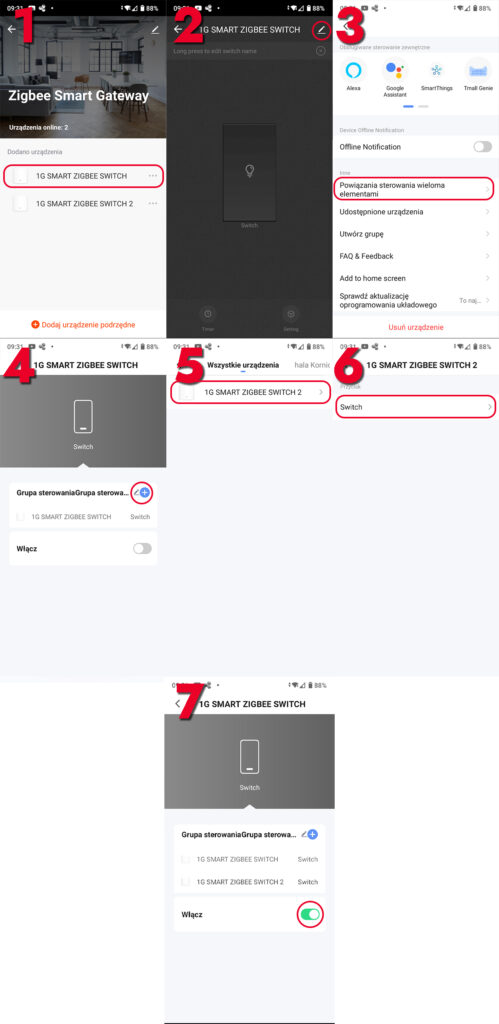
Dodawanie włącznika dotykowego ZigBee - film instruktażowy
W przedstawionym filmie, nasz pracownik pokaże Państwu cały proces dodawania włącznika dotykowego ZigBee w aplikacji Smart Life na przykładzie urządzenia z systemem Android.
Dodawanie włącznika roletowego ZigBee V1 - film instruktażowy
W przedstawionym filmie, nasz pracownik pokaże Państwu cały proces dodawania włącznika roletowego ZigBee w aplikacji Smart Life na przykładzie urządzenia z systemem Android.
Kalibracja włącznika roletowego ZigBee V1 - film instruktażowy
W przedstawionym filmie, nasz pracownik pokaże Państwu cały proces kalibracji włącznika roletowego ZigBee.
Schematy podłączenia włączników ZigBee WiFi
Pojedynczy
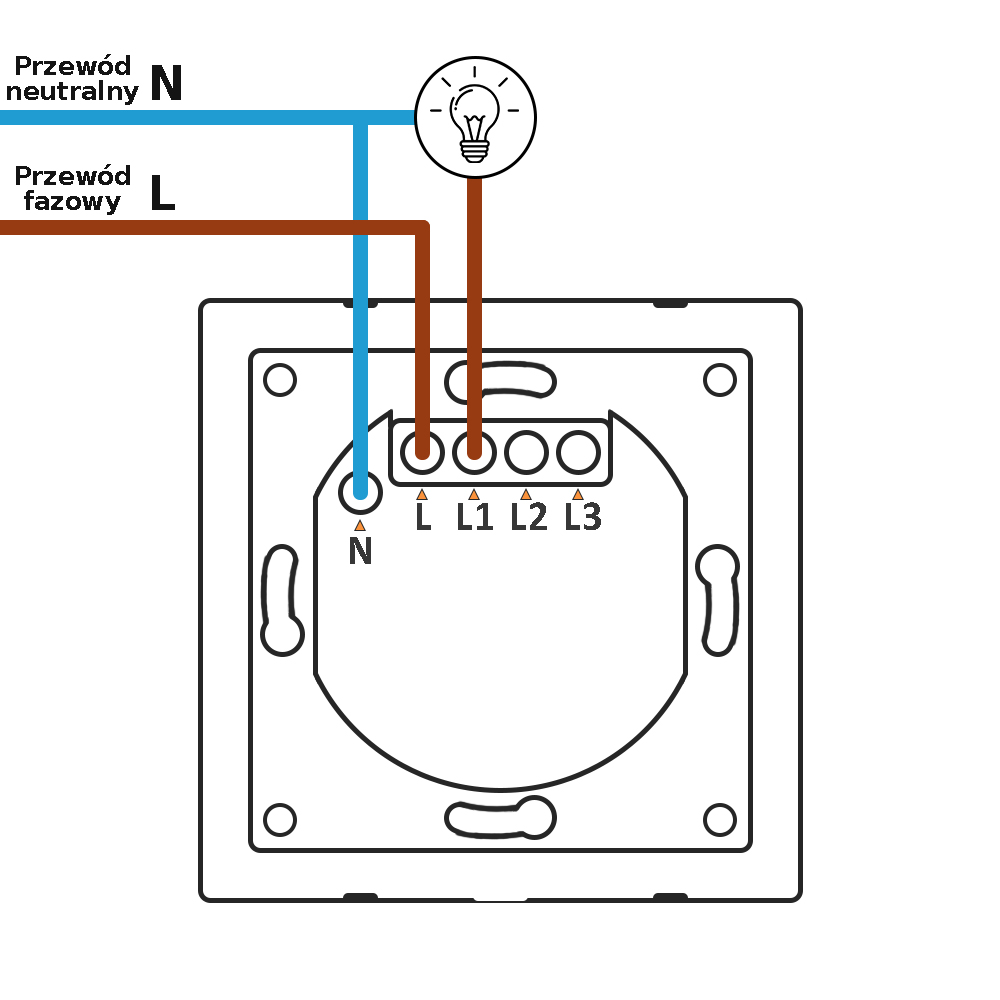
Podwójny
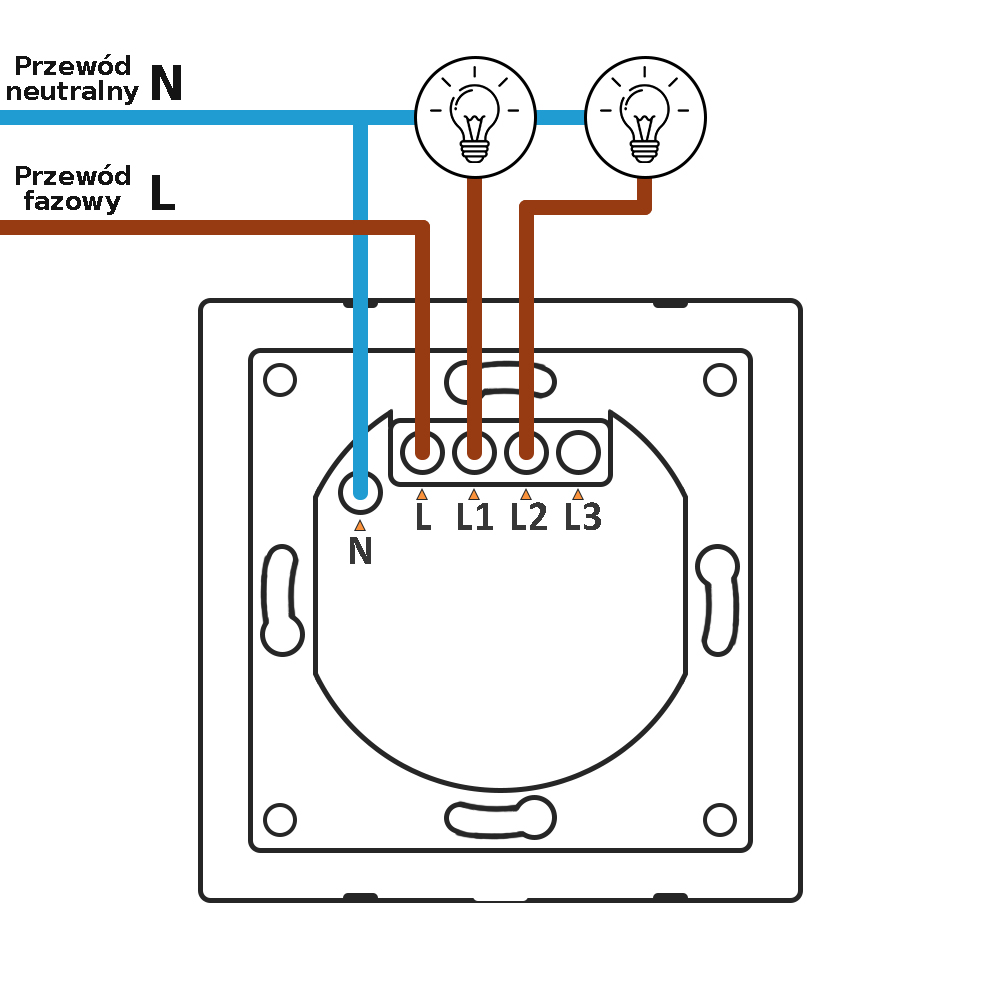
Potrójny
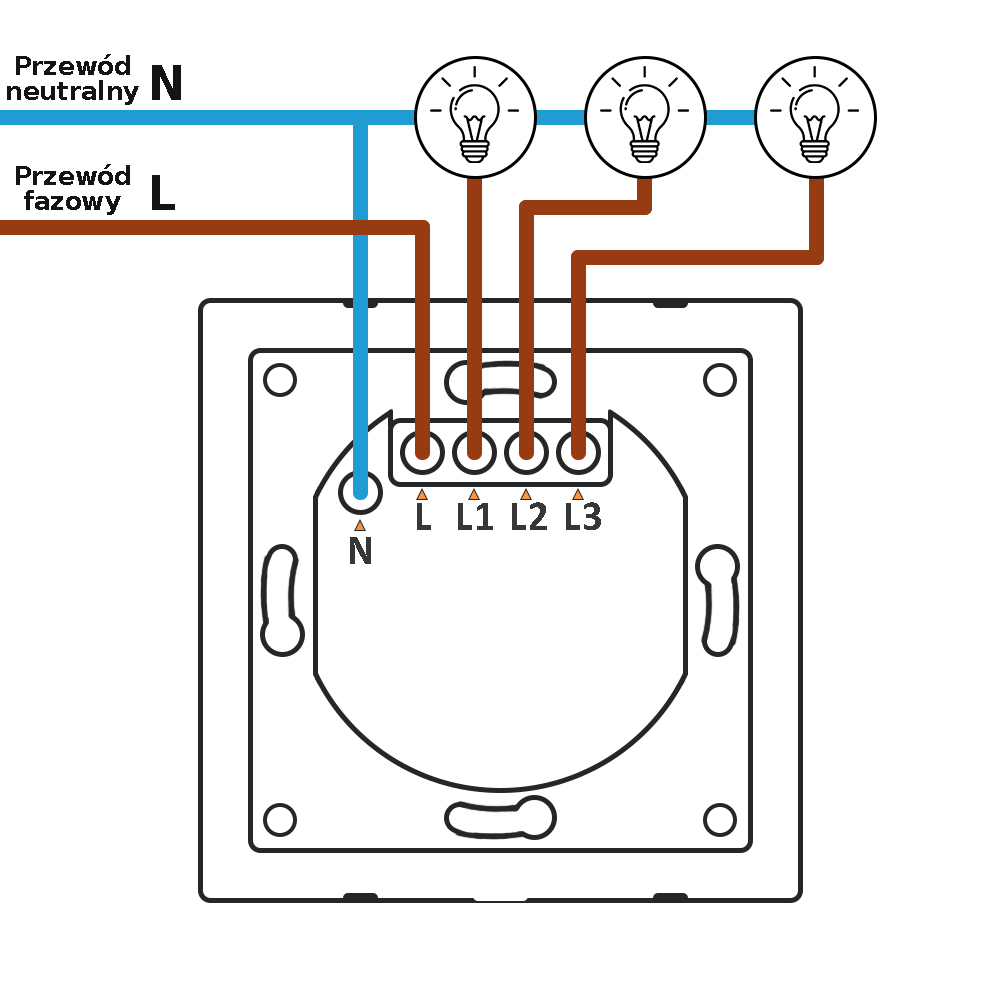
Włącznik kurtyn

Schematy podłączenia włączników ZigBee bez N
Pojedynczy
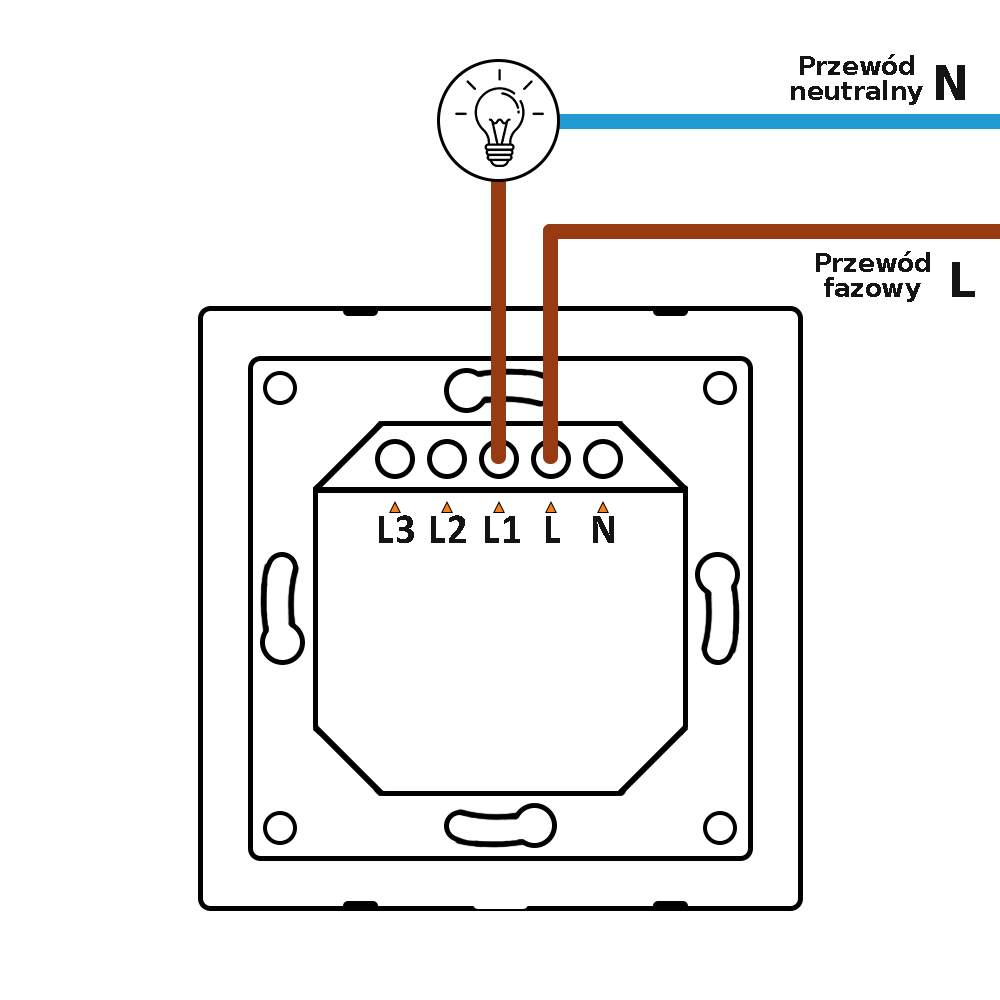
Podwójny
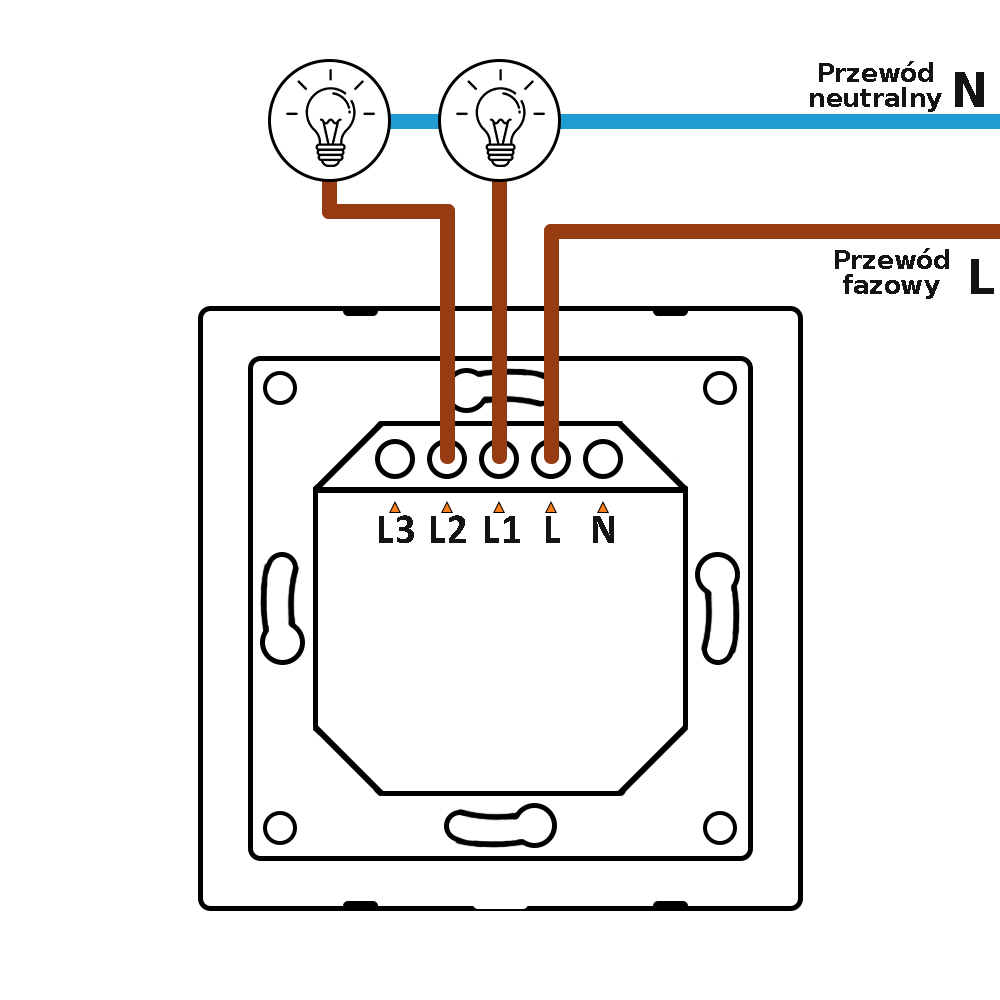
Potrójny
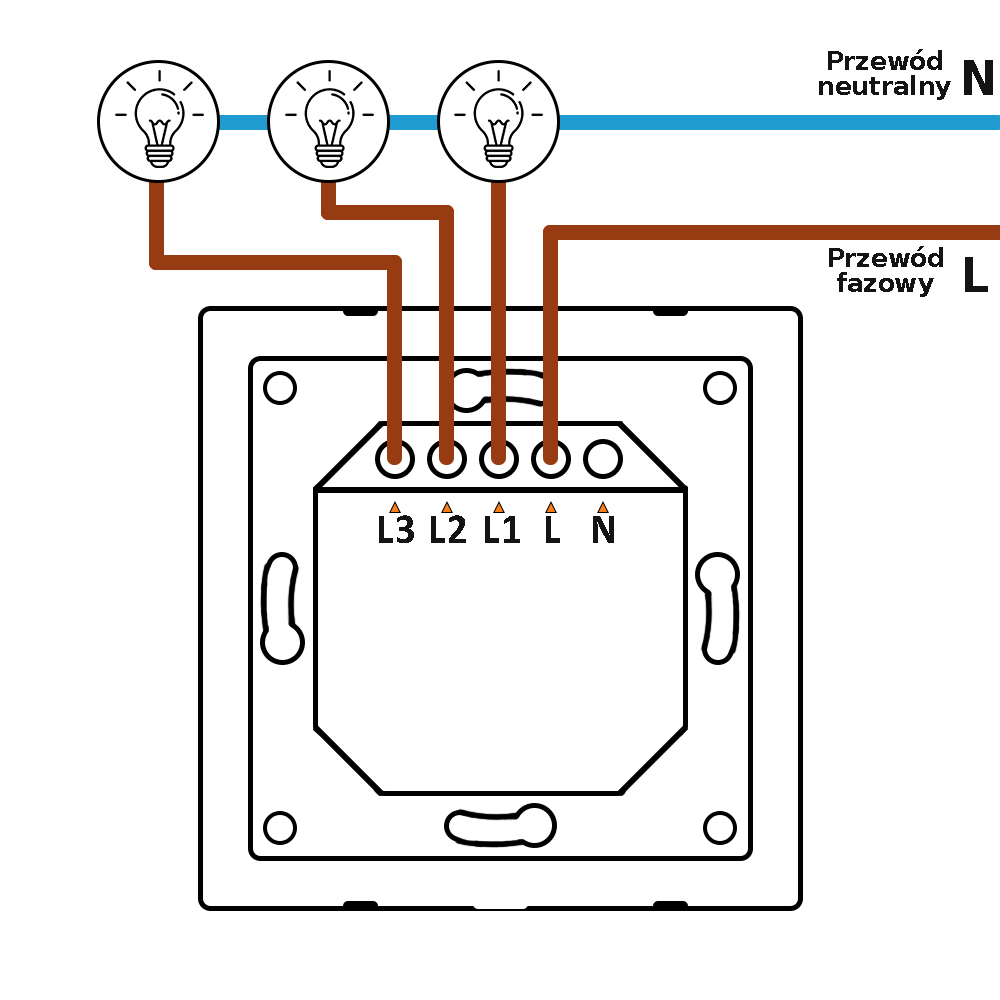
Alternatywne podłączenie ZigBee bez N
Schemat

Przykładowe podłączenie